純粋な CSS3 を使用してクールな画像拡大効果を作成するにはどうすればよいですか?
「CSS3を使ってかっこいい三角の背景画像を作る」という記事で、CSS3を使ってWebページを高級感のあるかっこいい三角の背景画像を作る方法を紹介しました!今回は、純粋な CSS3 を使用してマウスオーバー画像の拡大効果を実現する方法について説明します。興味のある友人はそれについて学ぶことができます~
マウスオーバー画像の拡大効果は非常に便利で目-特殊効果をキャッチする Web ページにインタラクティブ性を追加する ユーザーが画像の上にマウスを置くと、画像がわずかに拡大されます。画像表示ページに適しており、ユーザーエクスペリエンスを大幅に向上させます。
コードから直接始めましょう:
<!DOCTYPE html>
<html>
<head>
<meta charset="utf-8">
<style>
.img-wrapper {
width: 220px;
height: 220px;
overflow: hidden;
box-shadow: 0 1px 4px rgba(0, 0, 0, 0.6);
}
.img-wrapper img {
height: 220px;
-webkit-transition: 0.3s linear;
transition: 0.3s linear;
}
.img-wrapper img:hover {
transform: scale(1.1);
}
.img-wrapper {
display: inline-block;
box-sizing: border-box;
border: 3px solid #000;
}
/* ==============
* 灰度滤镜
* ==============*/
.grayscale-img {
-webkit-filter: grayscale(100%);
filter: grayscale(100%);
}
.grayscale-img:hover {
-webkit-filter: grayscale(0);
filter: grayscale(0);
}
/* ==============
* 深褐色滤镜
* ==============*/
.sepia-img {
-webkit-filter: sepia(100%);
filter: sepia(100%);
}
.sepia-img:hover {
-webkit-filter: sepia(0);
filter: sepia(0);
}
</style>
</head>
<body>
<div class="img-wrapper">
<img src="/static/imghw/default1.png" data-src="demo/img/1.jpg" class="lazy" / alt="純粋な CSS3 を使用してクールな画像拡大効果を作成するにはどうすればよいですか?" >
</div>
<!-- 灰度滤镜 -->
<div class="img-wrapper">
<img class="grayscale-img lazy" src="/static/imghw/default1.png" data-src="demo/img/1.jpg" / alt="純粋な CSS3 を使用してクールな画像拡大効果を作成するにはどうすればよいですか?" >
</div>
<!-- 深褐色滤镜 -->
<div class="img-wrapper">
<img class="sepia-img lazy" src="/static/imghw/default1.png" data-src="demo/img/1.jpg"
/>
</div>
</body>
</script>
</body>
</html>結果は以下のようになります:
OK、上記のコードを分析しましょう:
最初に、img タグをラップする div を作成します。div コンテナの機能は、画像をブロックすることです。画像が拡大されるときに、画像が指定した幅と高さを超えないようにする必要があります。 div でこの機能を実現したい場合は、画像を拡大したときに余分な部分が隠れるようにキー スタイル overflow: hidden; を設定する必要があります。
<div class="img-wrapper">
<img src="/static/imghw/default1.png" data-src="demo/img/1.jpg" class="lazy" / alt="純粋な CSS3 を使用してクールな画像拡大効果を作成するにはどうすればよいですか?" >
</div>
.img-wrapper {
width: 220px;
height: 220px;
overflow: hidden;
box-shadow: 0 1px 4px rgba(0, 0, 0, 0.6);
}次に画像拡大効果ですが、ここで使用するのは transform:scale(1,1) スタイルです。 transform 属性は要素に 2D または 3D 変換を適用できます。一方、scale は要素を拡大 (整数の場合は拡大) または縮小 (負の数の場合は縮小) するために使用されます。 。
.img-wrapper img {
height: 220px;
}
.img-wrapper img:hover {
transform: scale(1.1);
}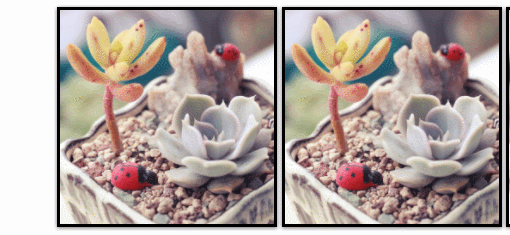
この方法で実現される画像拡大効果は突然であり、マウスをホバーすると突然拡大します。トランジション属性を使用してトランジション効果を追加できます。属性は CSS3 の新しい属性です。他のブラウザと互換性を持たせるためにプレフィックスを追加する必要があります。
.img-wrapper img {
height: 220px;
-webkit-transition: 0.3s linear; /* 兼容谷歌浏览器 */
transition: 0.3s linear;
}
これにより、マウスオーバーによる画像の拡大効果が得られます。しかし、この種の拡大効果は少し単調です。画像にフィルタ属性 filter を設定して、画像の拡大効果をさらにクールにすることができます。
最初に画像をグレー (フィルター: グレースケール(100%)) またはダークブラウン (フィルター: セピア(100%)) にしてから、ホバーすると、画像が拡大されながら色が変化するため (フィルター効果を削除するだけです)、特殊効果がさらにクールになります。
<!-- 灰度滤镜 -->
<div >
<img class="grayscale-img lazy" src="/static/imghw/default1.png" data-src="demo/img/1.jpg"
/>
</div>
.grayscale-img {
-webkit-filter: grayscale(100%);
filter: grayscale(100%);
}
.grayscale-img:hover {
-webkit-filter: grayscale(0);
filter: grayscale(0);
}
<!-- 深褐色滤镜 -->
<div class="img-wrapper">
<img class="sepia-img lazy" src="/static/imghw/default1.png" data-src="demo/img/1.jpg"
/>
</div>
.sepia-img {
-webkit-filter: sepia(100%);
filter: sepia(100%);
}
.sepia-img:hover {
-webkit-filter: sepia(0);
filter: sepia(0);
}滤镜属性filter定义了元素(通常是<img alt="純粋な CSS3 を使用してクールな画像拡大効果を作成するにはどうすればよいですか?" >)的可视效果(例如:模糊与饱和度)。 可以设置的滤镜效果: blur(px):给图像设置高斯模糊。 brightness(%):给图片应用一种线性乘法,使其看起来更亮或更暗。 contrast(%) :调整图像的对比度。 drop-shadow(h-shadow v-shadow blur spread color):给图像设置一个阴影效果。 grayscale(%):将图像转换为灰度图像 hue-rotate(deg) :给图像应用色相旋转。 invert(%) :反转输入图像。 opacity(%):转化图像的透明程度。 saturate(%): 转换图像饱和度。 sepia(%) : 将图像转换为深褐色。
PHP 中国語 Web サイト プラットフォームには、多くのビデオ教育リソースがあります。皆さんも「css ビデオ チュートリアル 」を学習してください。
以上が純粋な CSS3 を使用してクールな画像拡大効果を作成するにはどうすればよいですか?の詳細内容です。詳細については、PHP 中国語 Web サイトの他の関連記事を参照してください。

ホットAIツール

Undresser.AI Undress
リアルなヌード写真を作成する AI 搭載アプリ

AI Clothes Remover
写真から衣服を削除するオンライン AI ツール。

Undress AI Tool
脱衣画像を無料で

Clothoff.io
AI衣類リムーバー

AI Hentai Generator
AIヘンタイを無料で生成します。

人気の記事

ホットツール

メモ帳++7.3.1
使いやすく無料のコードエディター

SublimeText3 中国語版
中国語版、とても使いやすい

ゼンドスタジオ 13.0.1
強力な PHP 統合開発環境

ドリームウィーバー CS6
ビジュアル Web 開発ツール

SublimeText3 Mac版
神レベルのコード編集ソフト(SublimeText3)

ホットトピック
 7521
7521
 15
15
 1378
1378
 52
52
 81
81
 11
11
 21
21
 70
70
 純粋な CSS3 で波の効果を実現するにはどうすればよいですか? (コード例)
Jun 28, 2022 pm 01:39 PM
純粋な CSS3 で波の効果を実現するにはどうすればよいですか? (コード例)
Jun 28, 2022 pm 01:39 PM
純粋な CSS3 で波の効果を実現するにはどうすればよいですか?この記事ではSVGとCSSアニメーションを使って波のエフェクトを作成する方法をご紹介しますので、お役に立てれば幸いです。
 CSSを上手に使って色々な変わった形のボタンを実現(コード付き)
Jul 19, 2022 am 11:28 AM
CSSを上手に使って色々な変わった形のボタンを実現(コード付き)
Jul 19, 2022 am 11:28 AM
この記事では、頻繁に登場する様々な奇妙な形のボタンをCSSを使って簡単に実現する方法を紹介しますので、ぜひ参考にしてください。
 スペースを取らずにCSS内の要素を非表示にする方法
Jun 01, 2022 pm 07:15 PM
スペースを取らずにCSS内の要素を非表示にする方法
Jun 01, 2022 pm 07:15 PM
2 つの方法: 1. display 属性を使用して、要素に「display:none;」スタイルを追加するだけです。 2. Position 属性と top 属性を使用して、要素の絶対位置を設定し、要素を非表示にします。要素に「position:absolute;top:-9999px;」スタイルを追加するだけです。
 Win11でマウスホバー時間を設定するにはどうすればよいですか? Win11 マウスホバー時間設定チュートリアル
Feb 01, 2024 pm 02:54 PM
Win11でマウスホバー時間を設定するにはどうすればよいですか? Win11 マウスホバー時間設定チュートリアル
Feb 01, 2024 pm 02:54 PM
Win11でマウスホバー時間を設定するにはどうすればよいですか? win11システムを使用している場合、マウスホバー時間を設定できますが、多くのユーザーは設定方法がわかりません?ユーザーは直接クリックして新しいテキスト ドキュメントを作成し、次のコードを入力してそれを直接使用できます。このサイトでは、Win11 でマウスホバー時間を設定する方法をユーザーに丁寧に紹介します。 Win11でマウスホバー時間を設定する方法 1. デスクトップの何もないところで[右クリック]をクリックし、開いたメニューから[新規作成 - テキストドキュメント]を選択します。 3. 次に、左上の [ファイル] をクリックし、開いたドロップダウン項目で [名前を付けて保存] を選択するか、キーボードのショートカット キー [Ctrl+Shift+S] を押します。 6
 CSS3でレースボーダーを実装する方法
Sep 16, 2022 pm 07:11 PM
CSS3でレースボーダーを実装する方法
Sep 16, 2022 pm 07:11 PM
CSS では、border-image 属性を使用してレースの境界線を実現できます。 border-image 属性では、画像を使用して境界線を作成できます。つまり、境界線に背景画像を追加できます。背景画像をレース スタイルとして指定するだけで済みます。構文「border-image: url (画像パス) は、内側への画像境界線の幅。開始を繰り返すかどうか;"。
 テキストカルーセルと画像カルーセルも純粋な CSS を使用して実現できることがわかりました。
Jun 10, 2022 pm 01:00 PM
テキストカルーセルと画像カルーセルも純粋な CSS を使用して実現できることがわかりました。
Jun 10, 2022 pm 01:00 PM
テキストカルーセルと画像カルーセルを作成するにはどうすればよいですか?皆さんが最初に考えるのはjsを使うかどうかですが、実はテキストカルーセルや画像カルーセルも純粋なCSSでも実現できますので実装方法を見ていきましょう。
 JavaScript で画像の拡大鏡効果を実装するにはどうすればよいですか?
Oct 18, 2023 am 08:45 AM
JavaScript で画像の拡大鏡効果を実装するにはどうすればよいですか?
Oct 18, 2023 am 08:45 AM
JavaScript で画像の拡大鏡効果を実現するにはどうすればよいですか? Web デザインでは、詳細な商品画像を表示するために画像拡大鏡効果がよく使用されます。マウスを画像上に置くと、マウスの位置に拡大レンズが表示され、画像の一部が拡大され、詳細がより鮮明に表示されます。この記事では、JavaScript を使用して画像の拡大鏡効果を実現する方法とコード例を紹介します。 1. HTML 構造 まず、虫眼鏡を使用したページ レイアウトを作成する必要があります。 HTML テキスト内
 CSS3でマウスクリックで画像を拡大する方法
Apr 25, 2022 pm 04:52 PM
CSS3でマウスクリックで画像を拡大する方法
Apr 25, 2022 pm 04:52 PM
実装方法: 1. ":active" セレクターを使用して、画像上のマウス クリックの状態を選択します; 2. 変換属性とscale() 関数を使用して、画像の拡大効果を実現します。構文 "img:active {transform : スケール(x 軸倍率、y 軸倍率);}"。






